7 طرق بسيطة لجعل هاتف سامسونج الخاص بك يبدو أقل مللاً

ليس بالضرورة أن يبدو هاتف سامسونج جالاكسي الفاخر مطابقًا تمامًا لأي هاتف آخر في السوق. مع بعض التعديلات البسيطة، يمكنك جعله أكثر خصوصية وأناقة وتميزًا.
لكي لا تفوت عملك، يمكننا عرض الملاحظات على شاشة قفل iPhone من خلال تطبيق Any Text، مما يؤدي إلى إنشاء أداة ملاحظات على شاشة قفل iPhone. يمكن للمستخدمين كتابة أي محتوى ملاحظة يريدونه، وتخصيص لون الملاحظة، أو حتى اختيار الخط للملاحظة على شاشة قفل iPhone. فيما يلي تعليمات حول كيفية إظهار الملاحظات على شاشة قفل iPhone.
كيفية عرض ملاحظات شاشة قفل iPhone باستخدام التذكيرات
الخطوة 1:
افتح تطبيق التذكيرات على جهاز iPhone الخاص بك، ثم قم بإنشاء تذكير جديد تريد رؤيته مباشرة على شاشة قفل iPhone، ثم احفظ التذكير الجديد.
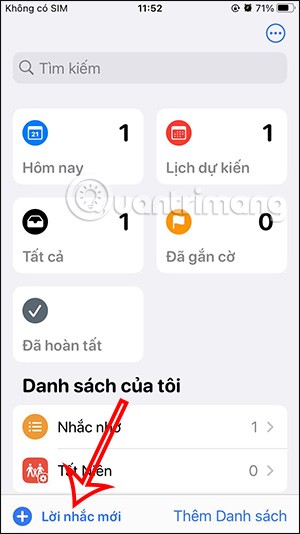
الخطوة 2:
ارجع إلى شاشة القفل على جهاز iPhone الخاص بك، واضغط مع الاستمرار على شاشة القفل ، ثم انقر فوق إضافة أداة . الآن تظهر لك الأدوات المساعدة التي يمكنك استخدامها، نضغط على تطبيق التذكير . عرض التذكيرات كأدوات. كل ما عليك فعله هو النقر على التذكير لعرضه على شاشة قفل جهاز iPhone الخاص بك.
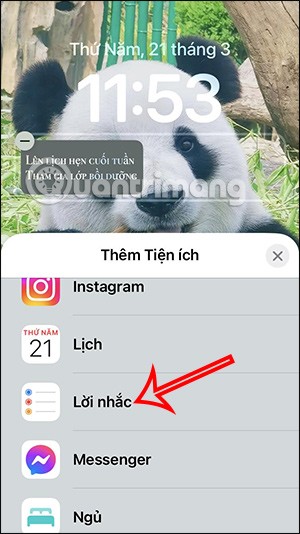
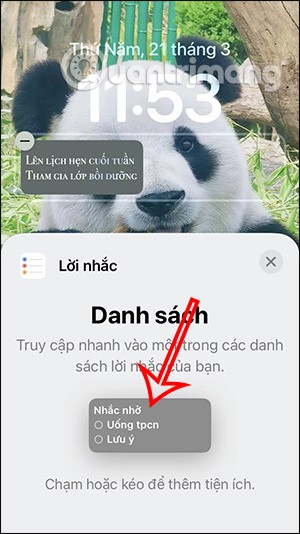
وكنتيجة لذلك، سنرى مطالبة معروضة على شاشة قفل iPhone كما هو موضح أدناه.
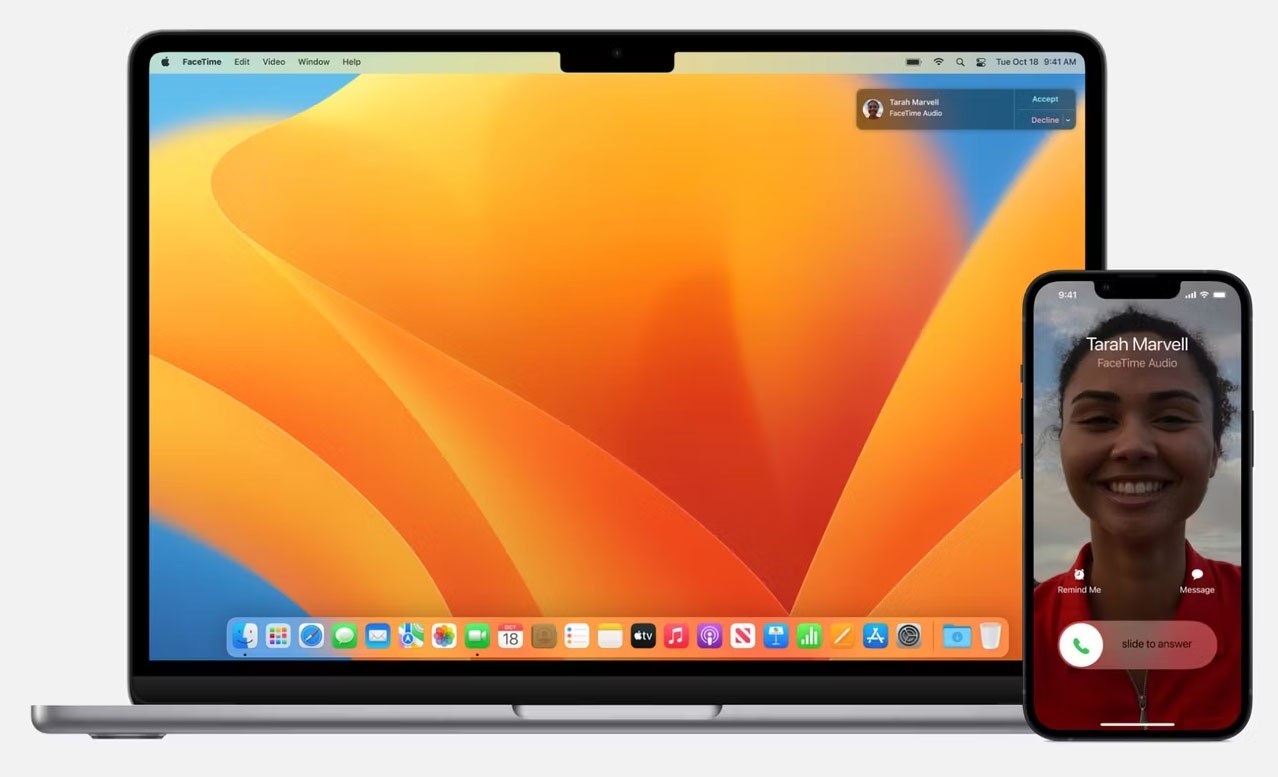
تعليمات لإظهار الملاحظات على شاشة قفل iPhone
الخطوة 1:
أولاً، قم بتنزيل تطبيق Any Text للآيفون من الرابط الموجود بالأسفل.
في واجهة التطبيق، انقر فوق البدء لاستخدام التطبيق. انتقل إلى واجهة كتابة الملاحظات الجديدة، وهنا يمكنك إدخال محتوى الملاحظة الذي تريد عرضه على شاشة قفل iPhone.
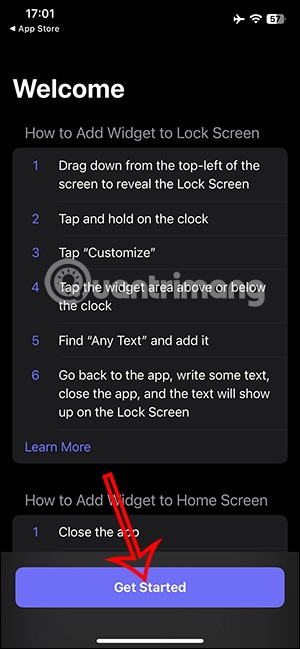
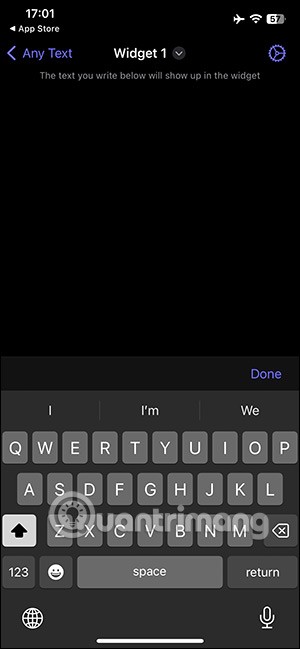
الخطوة 2:
بعد الانتهاء من كتابة الملاحظة، قم بالضغط على أيقونة الترس الموجودة في الزاوية اليمنى العليا من الواجهة كما هو موضح. ستشاهد الآن تعديلات الملاحظات .
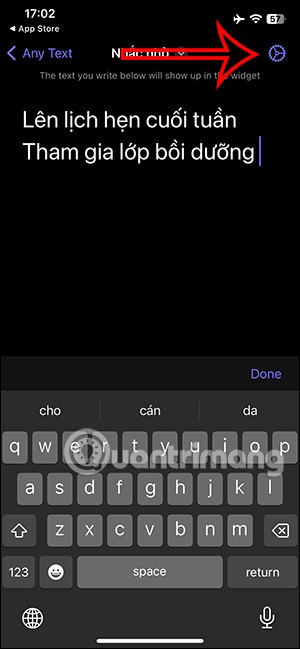
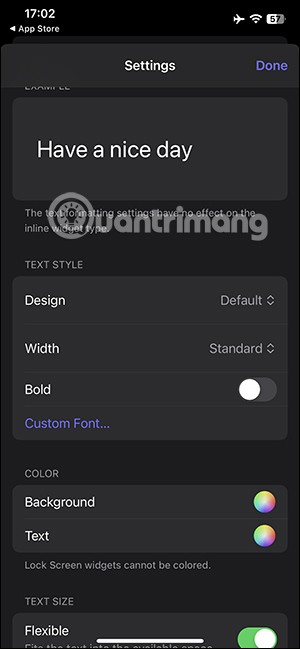
يمكننا اختيار الخط الخاص بالملاحظة، أو ضبط لون الملاحظة لتظهر على شاشة قفل iPhone. انقر فوق تم لحفظ التغييرات التي أجريتها.
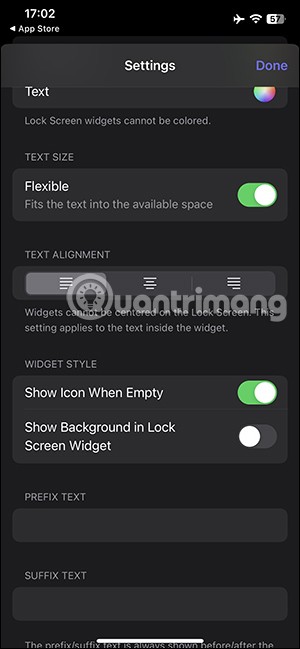
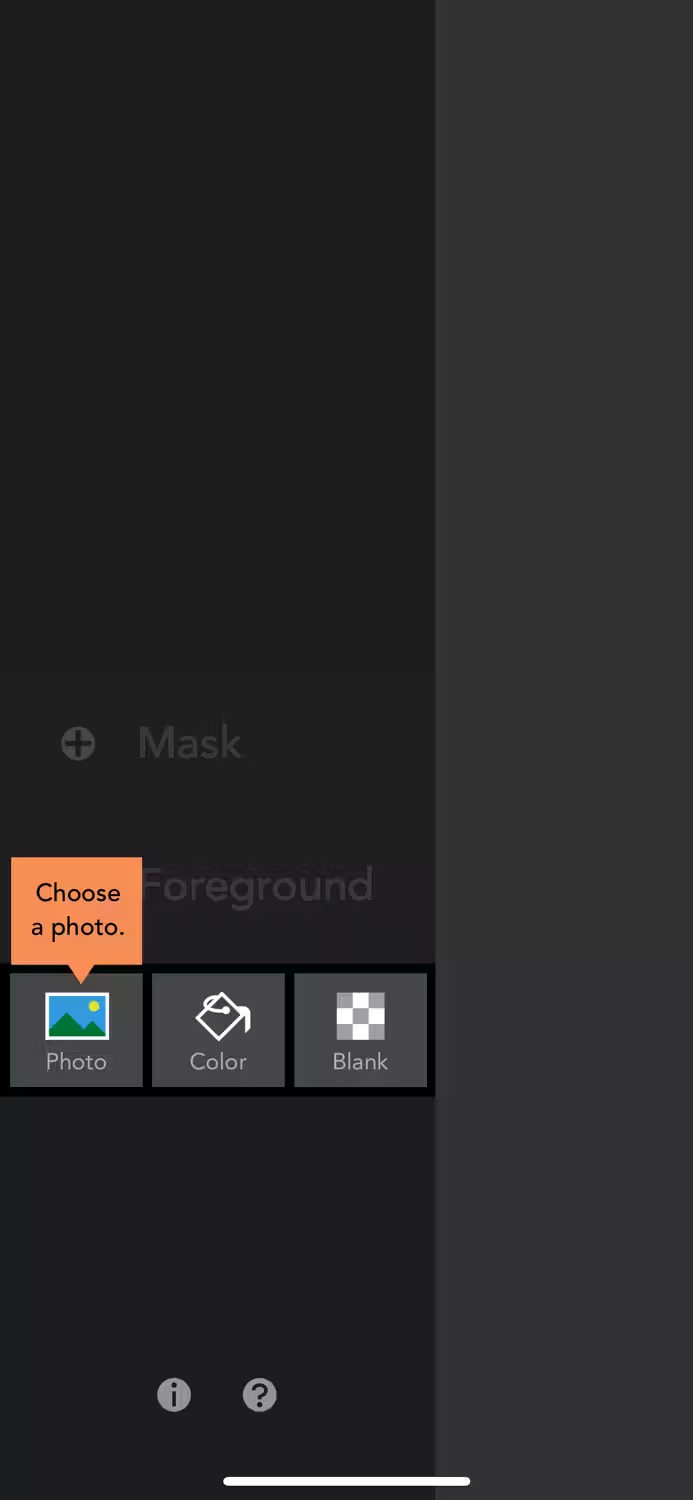
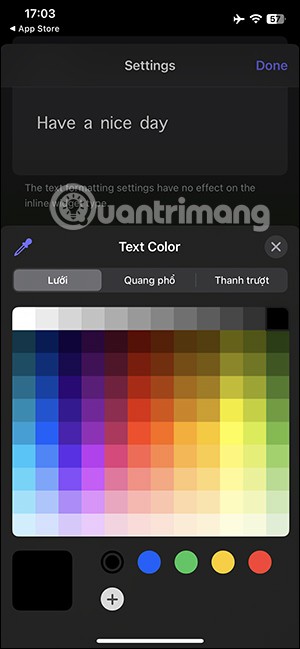
الخطوة 3:
يمكننا كتابة العديد من الملاحظات المختلفة لاختيار عرضها على شاشة القفل. اضغط على أي نص لإظهار واجهة الأداة، ثم أدخل ملاحظات أخرى في كل أداة.
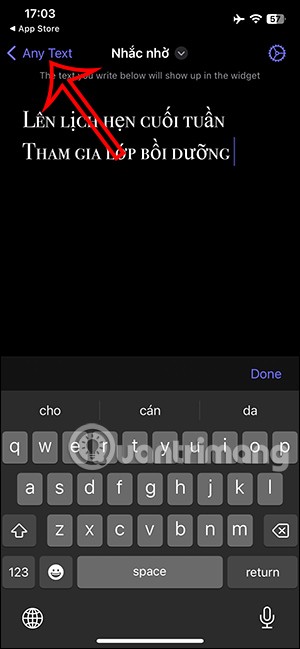

الخطوة 4:
ارجع إلى جهاز iPhone الخاص بك واضغط مع الاستمرار على شاشة القفل ، ثم انقر فوق تخصيص لتحرير شاشة القفل. استمر في النقر فوق إضافة ملحق لإضافة تطبيق أي نص.
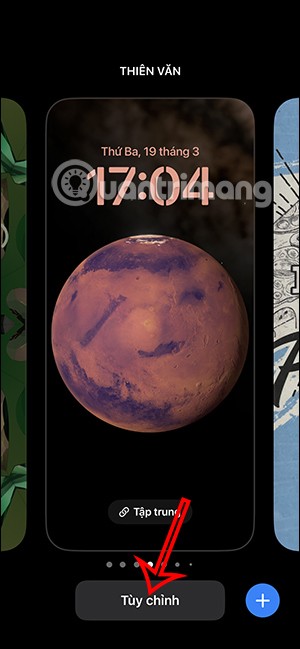
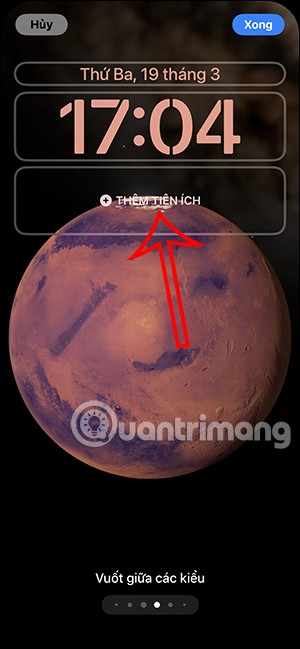
الخطوة 5:
تظهر التطبيقات في الأسفل، قم بالنقر على تطبيق أي نص . الآن سوف ترى الملاحظة التي قمت بإنشائها على أي نص. اضغط على مربع الملاحظة لعرضه على شاشة قفل iPhone.
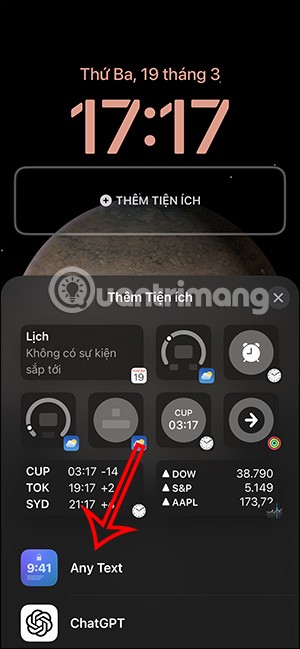
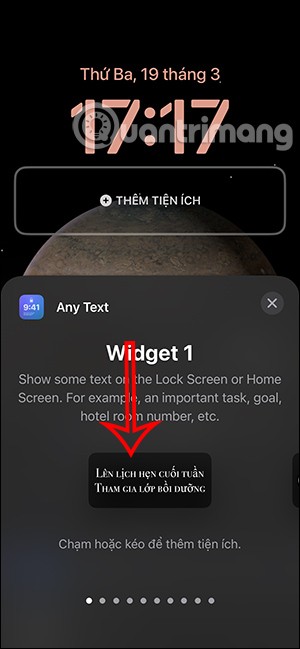
الخطوة 6:
ستشاهد الآن ظهور الملاحظة على شاشة قفل جهاز iPhone الخاص بك كأداة. وأخيرًا، احفظ عمليتك وانتهيت.
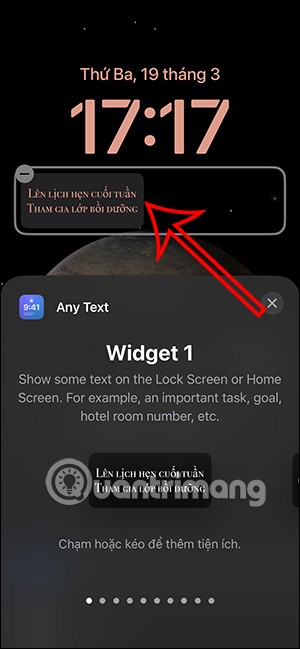
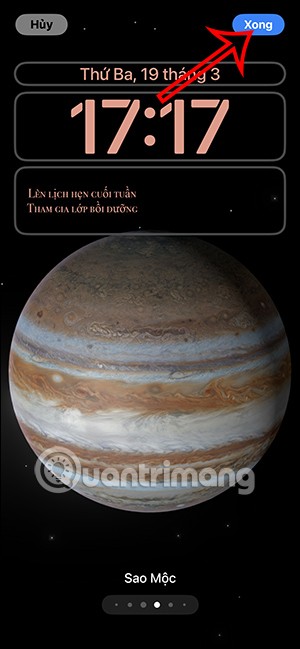

ليس بالضرورة أن يبدو هاتف سامسونج جالاكسي الفاخر مطابقًا تمامًا لأي هاتف آخر في السوق. مع بعض التعديلات البسيطة، يمكنك جعله أكثر خصوصية وأناقة وتميزًا.
بعد أن سئموا من نظام التشغيل iOS، تحولوا أخيرًا إلى هواتف Samsung، وليس لديهم أي ندم على هذا القرار.
تتيح لك واجهة ويب حساب Apple في متصفحك عرض معلوماتك الشخصية، وتغيير الإعدادات، وإدارة الاشتراكات، والمزيد. ولكن في بعض الأحيان، قد لا تتمكن من تسجيل الدخول لأسباب متعددة.
سيساعدك تغيير DNS على iPhone أو تغيير DNS على Android في الحفاظ على اتصال مستقر وزيادة سرعة اتصال الشبكة والوصول إلى المواقع المحظورة.
عندما تصبح ميزة "العثور على موقعي" غير دقيقة أو غير موثوقة، قم بتطبيق بعض التعديلات لجعلها أكثر دقة عندما تكون هناك حاجة إليها بشدة.
لم يتوقع الكثير من الناس أبدًا أن تصبح الكاميرا الأضعف في هواتفهم سلاحًا سريًا للتصوير الإبداعي.
الاتصال قريب المدى هو تقنية لاسلكية تسمح للأجهزة بتبادل البيانات عندما تكون قريبة من بعضها البعض، عادة في غضون بضعة سنتيمترات.
قدمت Apple ميزة "الطاقة التكيفية"، التي تعمل جنبًا إلى جنب مع وضع الطاقة المنخفضة. كلاهما يُطيل عمر بطارية iPhone، لكنهما يعملان بطرق مختلفة تمامًا.
مع تطبيقات النقر التلقائي، لن تحتاج إلى القيام بالكثير عند لعب الألعاب أو استخدام التطبيقات أو المهام المتاحة على الجهاز.
اعتمادًا على احتياجاتك، من المرجح أن تحصل على مجموعة من الميزات الحصرية الخاصة بـ Pixel تعمل على جهاز Android الحالي لديك.
لا يتضمن الإصلاح بالضرورة حذف صورك أو تطبيقاتك المفضلة؛ حيث يتضمن One UI بعض الخيارات التي تسهل استعادة المساحة.
يتعامل معظمنا مع منفذ شحن هواتفنا الذكية كما لو أن وظيفته الوحيدة هي الحفاظ على شحن البطارية. لكن هذا المنفذ الصغير أقوى بكثير مما يُفترض به.
إذا كنت قد سئمت من النصائح العامة التي لا تنجح أبدًا، فإليك بعض النصائح التي غيّرت بهدوء طريقة التقاط الصور.
إذا كنت تبحث عن هاتف ذكي جديد، فأول ما ستقع عليه عيناك بطبيعة الحال هو ورقة المواصفات. فهي مليئة بمعلومات عن الأداء، وعمر البطارية، وجودة الشاشة.
عند تثبيت تطبيق على جهاز iPhone من مصدر آخر، ستحتاج إلى تأكيد موثوقية التطبيق يدويًا. بعد ذلك، سيتم تثبيت التطبيق على جهاز iPhone الخاص بك للاستخدام.












